Исправлено: игра Steam не загружается или не запускается в Windows 11
Разное / / December 19, 2021
Steam - это моя библиотека игр, и пользователи нередко сталкиваются с играми Steam, которые не загружаются или не запускаются на ПК с Windows. Миллионы людей столкнулись с широким спектром проблем, связанных со Steam и его пакетами. Я составил список решений, которые позволят устранить проблемы с программным обеспечением Valve и навсегда решить проблему.
Содержание страницы
- Почему игра Steam не загружается?
-
Исправлено: игра Steam не загружалась в Windows 11
- Перезагрузите Windows
- Запустите Steam от имени администратора
- Больше никакого пиратства
- Статус сервера Steam
- Изменить расположение сервера Steam
- Снять ограничения пропускной способности
- Проверить файлы игры Steam
- Запустить полное сканирование системы
- Переустановите игру
-
Попробуйте альтернативный игровой магазин
- Нижняя линия
Почему игра Steam не загружается?
Steam - известная в мире библиотека, и все благодаря франшизе Counter-Strike. Вы должны изучить факторы, которые привели Steam в такое состояние и которые помогут вам предотвратить подобную проблему в отдаленном будущем. Позвольте мне дать вам несколько советов, которые помогут вам в профилактике и поддержании чистоты программного обеспечения.
- Ошибки и глюки Windows 11
- Аккаунт без прав администратора
- Угрозы (вирусы, вредоносное ПО, шпионское ПО и т. Д.)
- Время простоя сервера Steam
- Пиратские винды и программы
- Сетевые ограничения
- Поврежденные игровые файлы
- Поврежденные системные файлы
Исправлено: игра Steam не загружалась в Windows 11
Вам не нужна третья сторона для решения проблемы, и я показал вам, как определить виновника и одновременно решить проблему. Не пропускайте ни одной части учебника, и он грамотно составлен для одновременного решения нескольких проблем. Вам потребуется учетная запись администратора, чтобы предоставить доступ к системе Steam VAC.
Перезагрузите Windows
Вас не должно удивлять то, что я попросил вас перезагрузить компьютер с Windows. Я решил несколько проблем, связанных с программным обеспечением и программами, перезагрузив компьютер. Возможно, существует незавершенное обновление, ожидающее следующей перезагрузки, и это может быть причиной проблемы. Сохраните работу и закройте программы, работающие в фоновом режиме.
1. Одновременно нажмите ALT + F4.

2. В раскрывающемся меню выберите «Перезагрузить».

3. Нажмите «ОК», чтобы перезагрузить машину.
Терпеливо подождите, пока операционная система завершит работу программного обеспечения, и перезапустите его.
Рекламные объявления
Запустите Steam от имени администратора
Steam требует прав администратора для выполнения определенных задач на машине. Прошу вас переключиться на учетную запись администратора и запустить программу от имени администратора.
1. Нажмите кнопку «Пуск», чтобы открыть меню Windows.
2. Найдите Steam и нажмите «Запуск от имени администратора».
Рекламные объявления

3. Попробуйте обновить или скачать игру.
Некоторые программы нередко запрашивают разрешение администратора. Steam разработал Valve Anti-Cheat (VAC), который отслеживает фоновое поведение системы, для чего требуется разрешение администратора.
Больше никакого пиратства

У меня есть друзья, которые часто ежедневно играют в стрелялки, такие как Apex Legends, CS: GO, Valorant и другие игры AAA. Почти половина из них использует пиратское программное обеспечение Windows 10, и они не осознают его последствия. Конечно, скрытая угроза не повредит системные файлы за день или два, потому что захватчики хотят, чтобы вы полагали, что жить на пиратской копии Windows совершенно безопасно.
Я против пиратских игр и копирования Windows, поскольку они исходят от неизвестного разработчика. Мы должны поверить в неизвестного разработчика, которым может оказаться кто угодно в мире. Хакер в белой шляпе не стал бы заниматься такими теневыми делами, и я прошу читателей держаться подальше от этого.
Steam - одна из уязвимых программ, и это может быть работа пиратской игры, такой как GTA 5. Переустановите Windows с официального сайта Microsoft, и вы потеряете только функции «Персонализация». Логотип активации - это напоминание, и ваш мозг научится игнорировать его где-нибудь в будущем.
Статус сервера Steam
Valve настроила быстро реагирующие службы на всех континентах, и главный сервер в вашем регионе может столкнуться с простоями. Конечно, я был свидетелем «Steam Offline» несколько раз на протяжении многих лет, и в последнее время это случалось несколько раз за месяц. Позвольте мне показать вам, как узнать, находятся ли серверы Steam в автономном режиме или в сети.
1. Откройте мобильный / настольный браузер.
2. Перейти к Официальная страница статистики Steam.

3. Количество игроков значительно сократится, если серверы отключены или столкнутся с простоями.
Есть сторонний веб-сайт, который предоставляет подробную информацию о сервере, но я не могу подтвердить подлинность данных. В целом, я считаю статистику Steam четким индикатором статуса сервера, который определит ваш регион, чтобы установить индивидуальные настройки.
Изменить расположение сервера Steam
Библиотека игр из Вашингтона позволяет пользователям контролировать выбор региона сервера, и вы можете переключать серверы в несколько щелчков мышью. Теперь я покажу вам, как изменить сервер Steam в программе, и вы можете выполнить те же инструкции, чтобы отменить изменения.
1. Откройте приложение и нажмите «Steam» в верхнем меню.
2. В раскрывающемся меню выберите «Настройки».

3. На экране появится новое окно, в котором выберите «Загрузки», чтобы просмотреть больше.

4. Щелкните раскрывающееся меню в разделе «Загрузить регион».

5. Прокрутите вниз, чтобы просмотреть серверы из разных частей мира, и выберите один.

6. Нажмите «ОК», чтобы сохранить изменения.
Закройте Steam и перезагрузите компьютер с Windows, чтобы применить новые настройки.
Снять ограничения пропускной способности
Пользователи Windows имеют возможность ограничить пропускную способность, чтобы вы могли сохранить данные, оставшиеся в пакете. Это называется «измеренное соединение», когда операционная система не позволяет машине загружать или выгружать файлы большего размера. Позвольте мне показать вам, как можно отключить лимитный интернет в сети Wi-Fi и LAN.
Сеть LAN:
1. Нажмите клавишу Windows и клавишу I, чтобы открыть Настройки.
2. Выберите «Сеть и Интернет», чтобы просмотреть дополнительные параметры.
3. Щелкните «Ethernet», чтобы просмотреть информацию об адаптере.
4. Щелкните, чтобы отключить опцию «Измеренное соединение».

Теперь откройте приложение Steam и попробуйте загрузить игру.
Сеть Wi-Fi:
1. Нажмите клавишу Windows и клавишу I, чтобы открыть Настройки.
2. Выберите «Сеть и Интернет», чтобы просмотреть дополнительные параметры.
3. Щелкните «Wi-Fi», чтобы просмотреть дополнительные параметры.
4. Щелкните имя своей сети Wi-Fi, и я выбрал свойства подключенного «Wireless-N».
5. Щелкните, чтобы отключить опцию «Измеренное соединение».
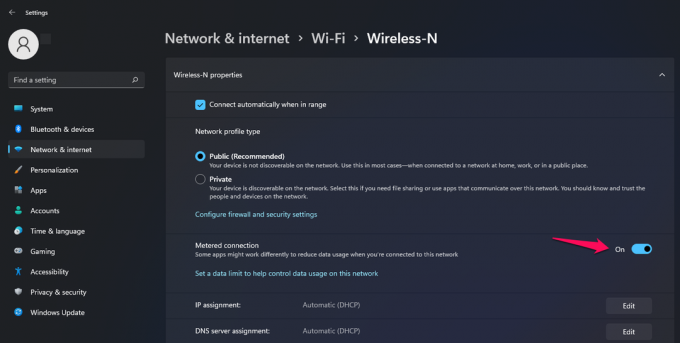
Я умоляю читателей перезагрузить компьютер с Windows и попытаться загрузить игру в следующем сеансе. Сетевые ограничения были сняты с программного обеспечения, и вы сможете загружать файлы большего размера из библиотеки Steam.
Проверить файлы игры Steam
За прошедшие годы Steam столкнулся с миллионами проблем, и они смогли решить самые сложные проблемы. Разрешите приложению Valve проверить целостность локального файла и выяснить, есть ли на компьютере поврежденные файлы игры.
1. Откройте Steam и выберите «Библиотека», чтобы просмотреть игры.

2. Выберите игру, которая не обновляется, и щелкните правой кнопкой мыши, чтобы выбрать «Свойства».
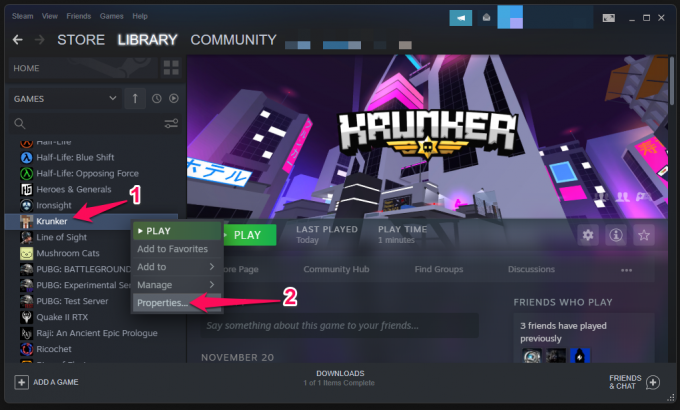
3. На экране появится новая вкладка. Чтобы продолжить, выберите «Локальные файлы».
4. Нажмите на опцию «Проверить целостность файлов игры».
5. Разрешите Steam проверить файлы игры.
6. По завершении сканирования нажмите «Закрыть».
Я выбрал Krunker для демонстрации, поэтому сканеру потребовалось меньше минуты, чтобы завершить процесс. Вы должны терпеливо ждать игр большего размера, таких как GTA 5, Apex Legends, COD и т. Д.
Запустить полное сканирование системы
Некогда расслабляться и играть в Apex Legends или Call of Duty. Появилось много сообщений о том, что только в 2020 году было обнаружено более 100 миллионов новых вредоносных программ, и все они были разработаны для проникновения в уровни безопасности Windows. Вам следует немедленно запустить полное сканирование системы и удалить вредоносное ПО, которое находится где-то на машине.
Безопасность Windows:

Microsoft переупаковала Защитник Windows с простым названием «Безопасность Windows» в более раннюю 10-ю редакцию. Конечно, WS в некоторой степени обеспечивает надежную безопасность, но она не является непробиваемой и непоследовательной. Тем не менее, я умоляю читателей выполнить полное сканирование системы с помощью Windows Security.
Сторонняя защита:

Мы вообще не продвигаем Malwarebytes (бесплатно), и это личный выбор. Я призываю читателей подписаться на решение премиум-класса, и вы можете выбрать любую антивирусную систему Windows.
К сожалению, Windows является наиболее целевым программным обеспечением на Земле, и мы не можем винить в этом компанию. Потратьте несколько долларов на премиальное решение и защитите себя от всевозможных угроз, разработанных для ОС Windows.
Переустановите игру
Возможно, у вас не будет времени выяснить основную причину проблемы, и в таких случаях вам придется удалить игру и переустановить ее позже. Позвольте мне показать вам, как удалить игры Steam на компьютере с Windows и следовать тем же инструкциям на Linux и Mac.
1. Откройте Steam и перейдите в библиотеку.
2. Выберите игру и щелкните правой кнопкой мыши, чтобы просмотреть больше.
3. Выберите вариант «Управление».

4. Нажмите на опцию «Удалить».

5. Нажмите кнопку «Удалить», чтобы подтвердить действие.

Подождите пару минут, чтобы Steam удалил всю папку с игрой с накопителя. Не закрывайте окно или программу принудительно в фоновом режиме, если окно переходит в неактивный режим. Перезагрузите компьютер с Windows и снова загрузите игру из библиотеки Steam.
Попробуйте альтернативный игровой магазин
Гейминг - это индустрия с оборотом 200 миллиардов долларов, и это побудило известных разработчиков активизировать работу и выпустить проприетарные библиотеки.
У вас есть Origin от Electronics Arts (EA), где вы можете скачать Apex Legends, FIFA, Battlefield 2042, Madden NFL 22 и т. Д.

Epic Games - издатель и разработчик игр, запустивший библиотеку Epic Games в 2018 году. Теперь вы можете играть в популярные игры, такие как Fortnite, GTA 5, Battle Breakers и т. Д.

Blizzard - еще одна игровая библиотека, где вы можете найти Call of Duty, World of Warcraft, Overwatch, серии Diablo и т. Д.
Игры - это средство уйти от суеты, и если у вас нет времени на решение проблемы, вы можете попробовать другие игровые магазины.
Нижняя линия
Я умоляю читателей переустановить чистую версию Windows и игр, чтобы вам не приходилось беспокоиться о том, что Steam-игры не загрузятся и не запустятся на машине. Не попадайтесь в ловушку пиратского программного обеспечения, это сеть, созданная вторжениями в частную жизнь. Сообщите нам, какое решение помогло вам решить проблемы со Steam, в разделе комментариев ниже.



